
Apprendre à créer des styles de caractères en Indesign professionnellement et travaille toutes sortes de projets éditoriaux dans un façon plus efficace. Disposition a projet éditorial Ce n'est pas quelque chose qui se fait à la légère mais il faut connaître une série de concepts et outils pour que notre workflow s'adapte au monde professionnel.
Un projet d'édition a un grande variété de styles typographiques qui sont répétés dans tout le format en suivant la même ligne de conception qui réalise définir un style propre, tous ces styles sont préalablement définis pour pouvoir automatiser les styles rapidement et gagnez du temps.
Lorsqu'un projet éditorial nous est proposé, la première chose à faire est d'être clair dès le début comment sera votre design: définir leurs polices, tailles, structure ... etc, il faut avant de commencer à concevoir créer un modèle précédent pour planifier la mise en page.
Dans le cas d'un magazine, tous ses styles doivent être définis pour pouvoir utiliser toujours le même style exact dans chaque nombre.
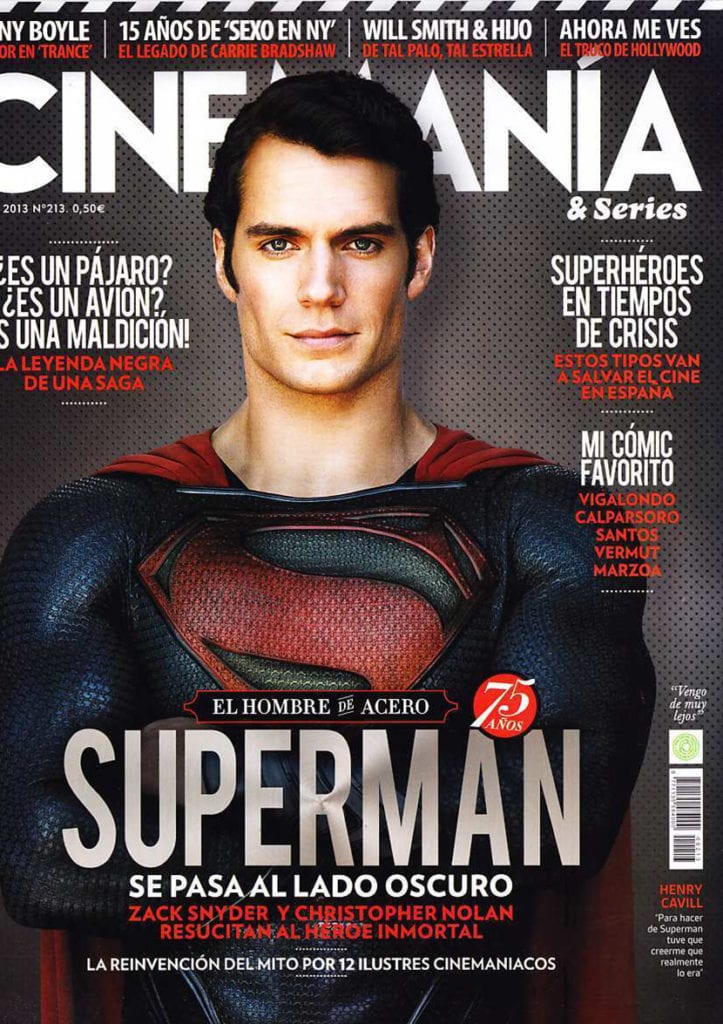
Après avoir planifié comment sera notre conception, la prochaine chose que nous devons faire est ouvrir Indesign et commencer à travailler, dans ce cas nous parlerons de comment créer des styles de caractères. Les styles de caractères sont des styles que nous définissons avec le les caractéristiques de notre typographie, la chose normale est de te fairen style pour chaque section: style pour les chapitres, style pour la numérotation des pages, titres ... etc, a style pour chaque texte.
Définir un style de caractère on a le suivant:
- Gagnez du temps pendant la phase de conception
- Évitez les futures erreurs dans les textes et leurs styles
- Avoir un ordre et un workflow pré-planifiés
- Apprenez à travailler professionnellement
Créer un style de caractère dans Indesign
Créer des zones de texte
La première chose que nous devons faire est créer des zones de texte pour écrire plus tard les textes correspondants. Comme nous devrions déjà avoir une idée de la structure de notre design, il ne nous reste plus qu'à créer les zones de texte basées sur notre modèle.
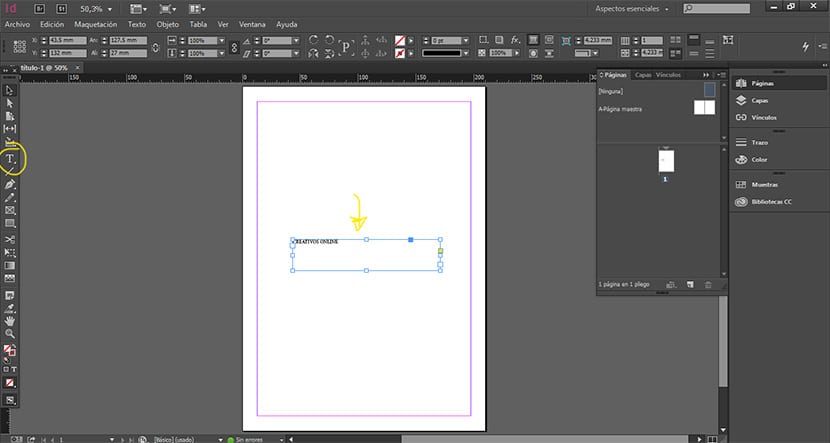
Onglet Styles
La première chose que nous devons faire est supprimer l'onglet styles qui est dans le menu supérieur, pour cela nous devons cliquer sur le menu fenêtre / styles.
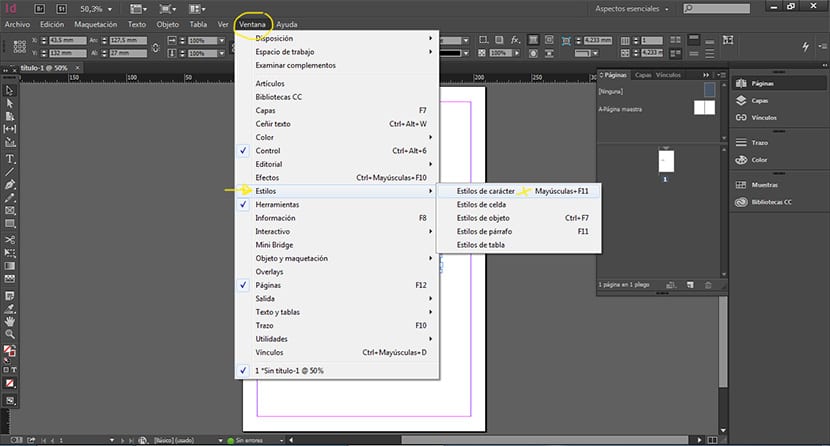
Une fois que le menu est affiché, la prochaine chose que nous devons faire est de sélectionner l'option de nouveau style, nous faisons cela auparavant sélection d'un texte afin que nous puissions voir votre aperçu pendant que nous apportons des modifications aux paramètres de style.
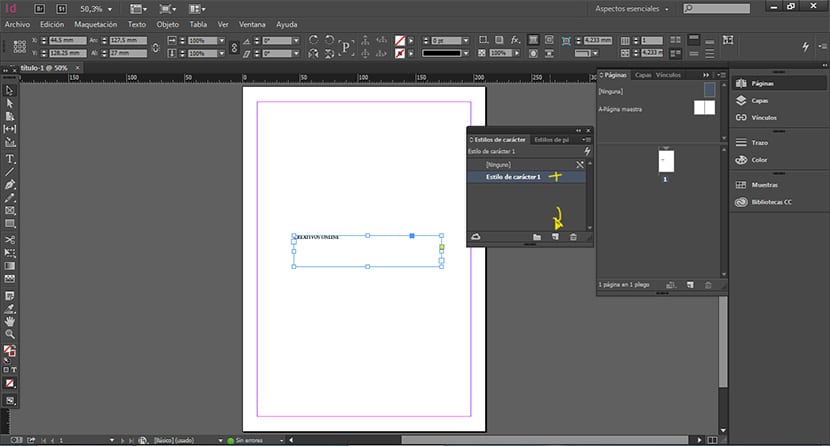
Nous définissons notre style de caractère
Pour chacun des textes que nous créerons différents styles puis appliquez automatiquement les styles aux nouveaux textes. Pour définir les paramètres d'un style, vous n'avez pas à vous manger beaucoup la tête car c'est quelque chose d'assez simple et intuitif, changer la police et toutes ses valeurs, aussi sa couleur ... etc. Dans cette partie, l'idéal est de faire le tour pour voir quelles options nous avons.
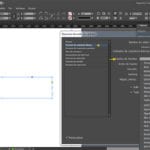
Modifications typographiques de base
La chose la plus basique est de modifier les valeurs suivantes que nous voyons ci-dessous, ce sont les pparamètres élémentaires pour créer un style de texte. Les autres le sont aussi, mais nous devons préalablement les définir.
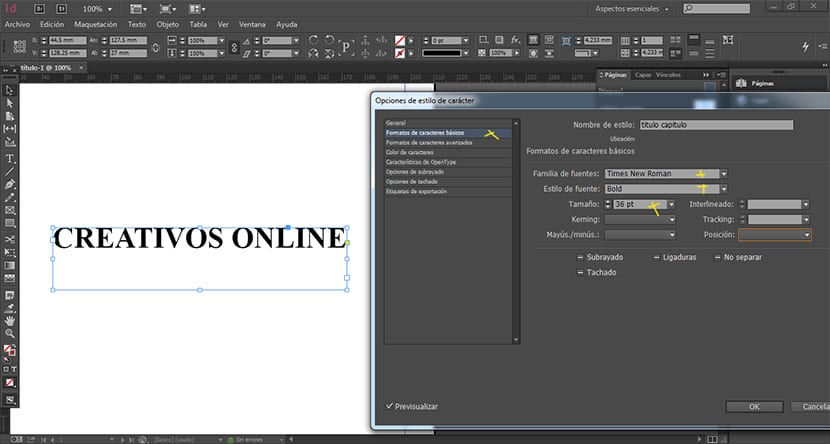
Choisissez une certaine couleur
Nous pouvons définir la couleur exactement ce que notre texte aura pour ne pas faire d'erreur lors de l'application de la couleur à chaque texte séparément.
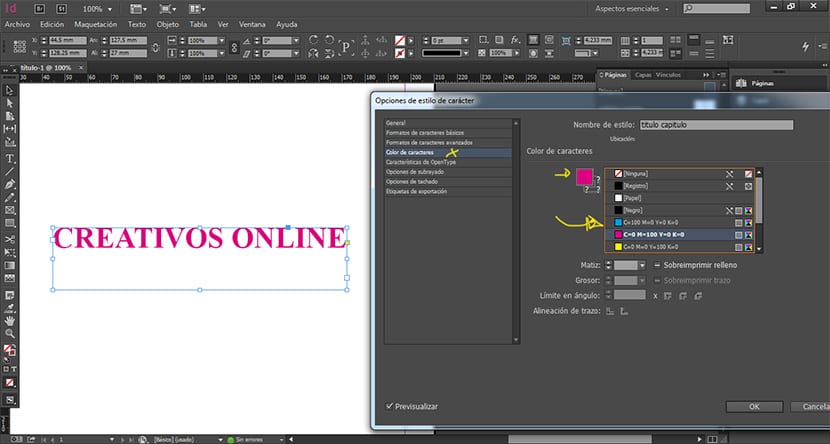
Une fois que nous avons défini tous les styles de texte, il ne nous reste plus qu'à appliquer les styles à chacun des textes, Pour ce faire, nous devons cliquer sur la zone de texte, puis aller dans le menu des styles et choisir le style de caractère que nous recherchons.
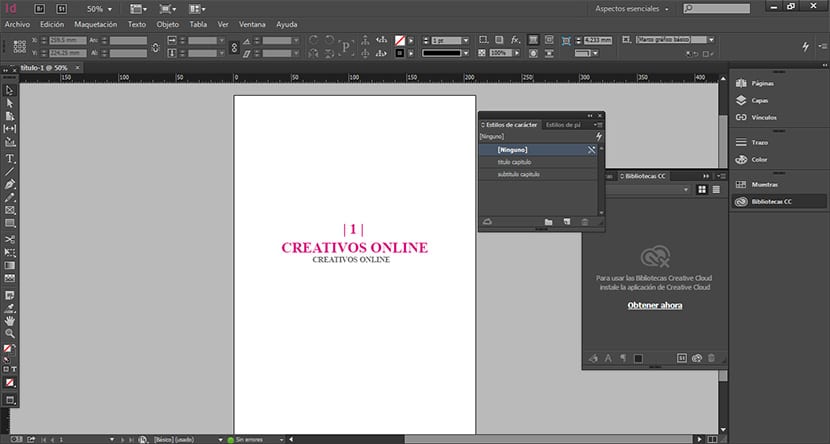
Le monde de conception éditoriale est complexe comme n'importe laquelle de ses branches graphiques, c'est pourquoi il faut savoir comment ttravailler de manière plus professionnelle avec les outils dont nous disposons.
Idéalement, lorsque nous créons une maquette d'un projet éditorial, c'est au préalable créer une série de pages maîtres où nous allons définir toute cette structure de base et plus tard les styles de texte, dans ce cas, nous avons vu quelque chose de détaillé, plus tard nous verrons comment créer ces pages maîtres et autres processus nécessaires dans tout projet d'édition.